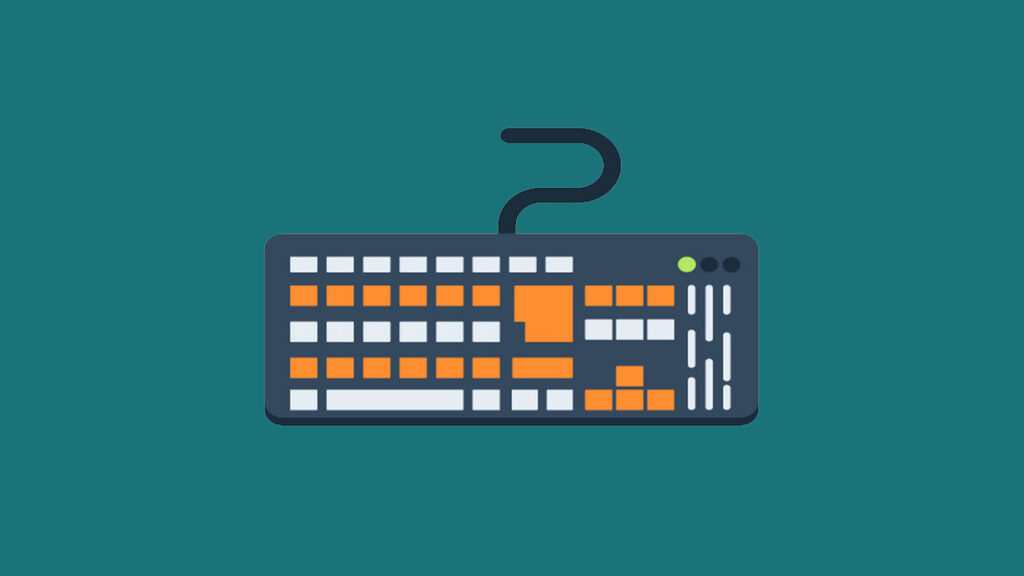Mouse atau keyboard yang lambat dalam pemrosesan input bisa sangat mengganggu, terutama saat bekerja atau bermain game. Masalah ini bisa disebabkan oleh berbagai faktor seperti pengaturan sistem, masalah perangkat lunak, atau masalah perangkat keras.
Artikel ini akan membahas penyebab umum dan solusi untuk mengatasi masalah ini.
Penyebab Umum Mouse atau Keyboard yang Lambat dalam Pemrosesan Input
- Pengaturan Sistem
- Pengaturan sensitivitas atau kecepatan input yang tidak tepat.
- Masalah Driver
- Driver mouse atau keyboard yang sudah usang atau tidak kompatibel.
- Konflik Perangkat Lunak
- Aplikasi lain yang berjalan di latar belakang dan mengganggu.
- Masalah Perangkat Keras
- Kerusakan pada mouse atau keyboard itu sendiri.
- Masalah Koneksi
- Koneksi yang tidak stabil atau lemah.
- Masalah Sistem Operasi
- Bug atau masalah dalam sistem operasi yang mengganggu fungsi perangkat.
Cara Mengatasi Mouse atau Keyboard yang Lambat dalam Pemrosesan Input
1. Memeriksa Pengaturan Sistem
- Mengatur Sensitivitas dan Kecepatan:
- Buka Control Panel dan pergi ke Mouse atau Keyboard. Atur sensitivitas dan kecepatan sesuai dengan preferensi Anda.
- Untuk mouse, periksa pengaturan DPI (dots per inch) jika ada. DPI yang lebih tinggi biasanya menghasilkan respons yang lebih cepat.
- Menonaktifkan Filter Keys (Untuk Keyboard):
- Buka Control Panel dan pergi ke Ease of Access Center. Klik Make the keyboard easier to use dan pastikan Filter Keys dinonaktifkan.
2. Memperbarui atau Menginstal Ulang Driver
- Memperbarui Driver:
- Buka Device Manager di Windows dengan menekan Windows + X dan memilih Device Manager.
- Temukan mouse dan keyboard dalam daftar perangkat, klik kanan, dan pilih Update driver.
- Menginstal Ulang Driver:
- Jika memperbarui driver tidak berhasil, coba hapus instalasi driver dan instal ulang. Klik kanan pada perangkat di Device Manager dan pilih Uninstall device, kemudian restart komputer dan biarkan Windows menginstal ulang driver secara otomatis.
3. Mengatasi Konflik Perangkat Lunak
- Menutup Aplikasi Latar Belakang:
- Tutup aplikasi yang tidak diperlukan yang berjalan di latar belakang. Beberapa aplikasi mungkin menyebabkan konflik dan mengganggu fungsi mouse atau keyboard.
- Menjalankan Pemindai Antivirus:
- Jalankan pemindai antivirus untuk memastikan tidak ada malware atau virus yang mempengaruhi kinerja perangkat.
4. Memeriksa Masalah Perangkat Keras
- Mengganti Mouse atau Keyboard:
- Coba gunakan mouse atau keyboard lain untuk melihat apakah masalah masih terjadi. Jika perangkat lain berfungsi dengan baik, mungkin ada masalah dengan perangkat yang asli.
- Memeriksa Koneksi:
- Pastikan mouse atau keyboard terhubung dengan benar ke komputer. Coba gunakan port USB yang berbeda jika menggunakan perangkat USB.
5. Mengatasi Masalah Koneksi
- Menggunakan Hub USB Berbeda:
- Jika menggunakan hub USB, coba hubungkan langsung ke port USB di komputer untuk memastikan hub tidak menyebabkan masalah.
- Memastikan Baterai Cukup (Untuk Perangkat Nirkabel):
- Periksa dan ganti baterai pada mouse atau keyboard nirkabel jika perlu. Baterai yang lemah dapat menyebabkan respons yang lambat.
6. Memperbaiki Masalah Sistem Operasi
- Memperbarui Sistem Operasi:
- Pastikan sistem operasi Anda diperbarui ke versi terbaru. Pembaruan sistem operasi sering kali memperbaiki bug dan masalah yang mungkin mempengaruhi perangkat.
- Menggunakan Pemulihan Sistem:
- Jika masalah baru-baru ini muncul, Anda dapat menggunakan fitur Pemulihan Sistem untuk mengembalikan sistem ke titik waktu sebelum masalah terjadi.
Kesimpulan
Masalah mouse atau keyboard yang lambat dalam pemrosesan input bisa disebabkan oleh pengaturan sistem yang tidak tepat, driver yang usang atau tidak kompatibel, konflik perangkat lunak, masalah perangkat keras, masalah koneksi, atau masalah sistem operasi.
Dengan memeriksa dan mengatur pengaturan sistem, memperbarui atau menginstal ulang driver, mengatasi konflik perangkat lunak, memeriksa perangkat keras, memastikan koneksi yang stabil, dan memperbaiki masalah sistem operasi, Anda dapat mengatasi sebagian besar masalah ini.
FAQ tentang Mouse atau Keyboard yang Lambat dalam Pemrosesan Input
1. Mengapa mouse atau keyboard saya lambat dalam pemrosesan input?
Penyebab umum termasuk pengaturan sistem yang tidak tepat, driver yang usang atau tidak kompatibel, konflik perangkat lunak, masalah perangkat keras, masalah koneksi, atau masalah sistem operasi.
2. Bagaimana cara mengatur sensitivitas dan kecepatan mouse atau keyboard?
Buka Control Panel dan pergi ke Mouse atau Keyboard. Atur sensitivitas dan kecepatan sesuai dengan preferensi Anda.
3. Bagaimana cara memperbarui driver mouse atau keyboard?
Buka Device Manager di Windows, temukan perangkat dalam daftar, klik kanan, dan pilih Update driver.
4. Bagaimana cara mengatasi konflik perangkat lunak yang mengganggu mouse atau keyboard?
Tutup aplikasi yang tidak diperlukan yang berjalan di latar belakang dan jalankan pemindai antivirus untuk memastikan tidak ada malware atau virus yang mempengaruhi kinerja perangkat.
5. Apa yang harus dilakukan jika masalah disebabkan oleh perangkat keras yang rusak?
Coba gunakan mouse atau keyboard lain untuk melihat apakah masalah masih terjadi. Jika perangkat lain berfungsi dengan baik, mungkin ada masalah dengan perangkat yang asli.